Как включить a2dp в windows 7
Я недавно сделал обновление на месте с Vista до Windows 7 RTM. По большей части, все прошло блестяще. Единственная проблема, с которой я столкнулся, касается моей Bluetooth-гарнитуры Dell BH200. Ноутбук Inspiron 1720.
Я могу получить Windows 7 для сопряжения с гарнитурой, и даже настройки Bluetooth, чтобы показать, что есть стерео аудио. Проблема в том, что Bluetooth-гарнитура не отображается в списке устройств вывода звука. Я удалил и переустановил драйверы Bluetooth от Dell, попытался включить / выключить все функции гарнитуры, удалив драйвер Bluetooth и позволяя Windows повторно обнаружить и установить, но до сих пор ничего не работало.
Я думаю, я должен упомянуть, что гарнитура работала нормально в Vista. Как я могу заставить его работать?
после нескольких часов агонии, ища в интернете правильные драйверы для моей гарнитуры Motorola HT820 bluetooth, я должен был сделать это для того, чтобы успешно выполнить сопряжение гарнитуры с моей системой Win 7 RC
- удалить Broadcom bluetooth software
- Теперь, добавьте ваше устройство, Windows 7 должна автоматически загружать различные драйверы
- перейти к устройствам bluetooth, см. Запись для гарнитуры, щелкните правой кнопкой мыши, вкладка свойства, услуги и убедитесь, что выбран вариант гарнитуры
после всего этого щелкните правой кнопкой мыши значок громкости, устройства воспроизведения, и вы должны найти запись для подключенной гарнитуры bluetooth. Установите это по умолчанию, и вы хорошо идти!
Если там все равно нет звука, может возникнуть необходимость подключить гарнитуру Bluetooth к ПК/ноутбуку. Перейдите в раздел Устройства и принтеры / устройства Bluetooth, щелкните правой кнопкой мыши значок гарнитуры и выберите "Control" и во всплывающем окне нажмите"Connect".
Я хотел поделиться этой информацией с кем-либо в случае, если это полезно:
Я обратился в Службу поддержки Dell с вопросом, и они сказали, что мне нужно скачать драйвер программного обеспечения Widcomm Bluetooth стек и дал мне следующую ссылку:
Я скачал его, запустил его, и он, казалось, установить нормально, но потом прямо в конце я получил ошибка:
Это программное обеспечение не для этой системы, обратитесь в DELL за поддержкой.
обновление: Я, наконец, получил его на работу! удалить любое программное обеспечение Bluetooth может быть установлена, то установить драйвер от Dell (да, версии 2007), но вот в чем прикол, установите его от имени администратора! Почему-то обновили прошивку и теперь мои наушники работают!
вам понадобится драйвер, который поддерживает bluetooth A2DP на компьютере с Windows 7. Есть драйверы для bluetooth транспортного уровня, а затем есть драйверы для поддержки профиля аудио bluetooth. Они разделены.
первое, что нужно сделать, это проверить Windows Update после сопряжения устройств. Это поможет найти водителя? Если нет, вам придется получить драйвер от Dell.
У меня была та же проблема с подключением Bluetooth-гарнитуры Samsung WEP350 к ноутбуку HP. Если вы установите следующее программное обеспечение будут прекрасно работать:
вы использовали программное обеспечение Dell для Windows Vista, чтобы установить его?
Я проверяю руководство прямо сейчас, посмотрим, смогу ли я что-нибудь найти.
- щелкните правой кнопкой мыши на значок громкости в панели задач Windows.
- Выберите Устройства Воспроизведения.
- правой кнопкой на гарнитуре наушник.
- выберите Установить в качестве устройства по умолчанию.
- нажмите OK.
ваш адаптер Bluetooth не имеет необходимые профили Bluetooth (A2DP, Hands-free) для того, чтобы передавать звук. В Vista необходимо установить водитель, чтобы получить необходимое Профили Bluetooth для прослушивания аудио. В противном случае Bluetooth не будет перечислены как устройство микшера и Vista может предложит установить " дополнительно водители " после сопряжения BH200.
Как вы получили это работает в Vista ? У меня есть список для вас, если ваше оборудование не работает. Проверка Что делать, если оборудование не работает в Windows 7 взято из форума technet
- Проверить обновления Windows на наличие обновлений драйверов для этого устройства.
- проверьте страницу поддержки оборудования Microsoft Windows 7.
- если ваш компьютер был предварительно установлен с Windows XP или Windows Vista, проверьте компьютер мировые производители сайт для Vista совместимый драйвер.
- вы пытались установить драйверы в режиме совместимости с Vista?
- вы щелкните правой кнопкой мыши и выберите опцию Запуск от имени администратора?
- если вы приобрели устройство у розничного поставщика, проверьте устройство сайт производителя для любой Vista совместимы или последняя бета-версия Windows движущих силы. (ie: Dell имеет бета-версию Windows 7 драйверы для многих из их новых NVIDIA видеокарты)
- поиск по этому форуму использование имени устройства и модели в качестве поиска ключевые. Возможно, другой пользователь нашел обходной путь для проблемы вы испытывающий.
- убедитесь, что производитель оборудования будет поддержка этого устройства в Windows 7 совместимый драйвер. Мы научились в прошлое бета-тестирование, что некоторые производители не будут поддерживать новая операционная система, с обновленными драйверы для отдельных, устаревших модель устройства.
- если ничего из этого не работает для вам, возможно, просто нужно подождать, пока Драйверы Windows 7 доступны для это устройство.
надеюсь, что эти советы помогает Ура:)
У меня была эта проблема с парой наушников/гарнитуры Sony DR-BT50. Я последовал за эти инструкции и он работал до сих пор довольно хорошо.
Так как огромное количество стационарных компьютеров и ноутбуков все еще работают на Windows 7, а беспроводные Bluetooth наушники есть практически у каждого, то я решил сделать отдельную статью, в которой показать процесс подключения Bluetooth наушников к Windows 7, и рассказать о решении самых популярных проблем, которые часто возникают в процессе подключения.
Я уже написал много статей на тему подключения Bluetooth устройств, в том числе наушников. И в комментариях посетители очень часто пишут о том, что не удается подключить Bluetooth наушники именно к компьютеру на Windows 7. С другими устройствами работают, а с семеркой какие-то проблемы. То система вообще не видит наушники, или они подключаются, но не работают. Windows 7 не видит их в настройках звука, или не устанавливается драйвер в процессе подключения. Очень часто, после подключения наушники, или Bluetooth колонка отображаются с желтым восклицательным знаком. А в процессе диагностики появляется ошибка, что не удалось установить драйвер.
Эта статья так же применима к Bluetooth колонкам. Инструкция по подключению: Как подключить Bluetooth колонку к ноутбуку или компьютеру.Я все проверил на примере подключения обычных Bluetooth наушников от JBL (E45BT) и AirPods 2. Именно с подключением AirPods к Windows 7 судя по комментариям у многих возникают проблемы. Подключал это все к не очень новому ноутбуку, на котором установлена семерка. Даже если у вас ПК с USB Блютуз адаптером – смотрите статью.
Как подключить беспроводные Bluetooth наушники к Windows 7?
Сначала покажу процесс подключения. В большинстве случаев наушники подключаются за минуту и отлично работают. Нет никаких неполадок и ошибок.
Если у вас в ноутбуке, или ПК есть Bluetooth модуль (физическое устройство) и установлены драйверы, то в трее должна быть иконка Bluetooth . В ноутбуках Bluetooth практически всегда встроенный. Если у вас ПК, то смотрите эту статью: как сделать Блютуз на компьютере, если его нет. И эту: настройка Bluetooth на компьютере.
Если же в диспетчере устройств нет Bluetooth адаптера и нет иконки в трее, то скачайте и установите драйвер на Bluetooth с сайта производителя ноутбука, или адаптера. Так же на эту тему я недавно опубликовал большую статью: как проверить, есть ли Bluetooth на ноутбуке или компьютере и как его найти.
- Добавляем новое устройство.
- Переводим наушник или колонку в режим подключения. Обычно это делается нажатием и удерживанием на протяжении нескольких секунд кнопки питания, или отдельной кнопки с иконкой Bluetooth. На AirPods, например, нужно держать кнопку на кейсе около 3 секунд. Когда устройство в режиме подключения – индикатор активно мигает.
- Windows 7 должна увидеть наушники и отобразить их в окне поиска. Выбираем их и нажимаем "Далее".
Если наушники не будут обнаружены, смотрите решения в этой статье: ноутбук не видит Bluetooth устройства. Из своего опыта могу сказать, что такая же проблема может быть из-за устаревшего драйвера Блютуз адаптера. У меня до обновления драйвера Windows 7 не видела Блютуз мышку. - Начнется процесс подключения беспроводных наушников и установки драйверов. Все прошло успешно:
Бывает ситуация, когда один драйвер на "Периферийное устройство Bluetooth" не установлен, а остальные установлены. В таком случае наушник должны работать. Все окна можно закрыть. - Если звук в Windows 7 автоматически не выводится через беспроводные наушники, то нужно зайти в настройки звука "Устройства воспроизведения".
Проверяем, чтобы возле устройства "Bluetooth Headphones" был статус "Устройство по умолчанию". Если возле "Bluetooth Headphones" написано "Готов" – нажмите на них правой кнопкой мыши и выберите "Использовать по умолчанию". После этого звук должен переключиться на наушники.
Если возле "Bluetooth Headphones" написано "Соединение прервано","Отключено", или вообще нет такого устройства, то проверьте, подключены ли наушники к компьютеру. Если с подключением все хорошо, то смотрите следующие решения в этой статье. - Чтобы работал микрофон на Блютуз наушниках в Windows 7, нужно в настройках звука сделать устройство "Bluetooth Headset" устройством связи по умолчанию (нажать на него правой кнопкой мыши и выбрать эту функцию) .
Если "Bluetooth Headset" в настройках нет, или так же ошибка "Соединение прервано" или "Отключено", то смотрите статью дальше. - Проверить работу микрофона можно на вкладке "Запись" в окне "Звук".
Такой момент, что на наушниках JBL микрофон в Windows 7 работал без проблем, а микрофон на AirPods мне так и не удалось настроить.
Но как показывает практика, не всегда процесс подключения беспроводной гарнитуры проходит так гладко. Чаще всего проблемы именно с выводом звука на наушники, или работой микрофона. Все вроде подключено, но звука нет.
Что делать, если нет звука или не работает микрофон через беспородные наушники?
Бывает, что в настройках звука не удается переключить звук на "Bluetooth Headphones" (стерео наушник) , или связь (микрофон) на "Bluetooth Headset". Или плохой звук в наушниках. В таком случае нужно проверить службы в свойствах наушников. Для этого откройте "Устройства Bluetooth".

Дальше нужно нажать правой кнопкой мыши на наушники и выбрать "Службы".

Там будет две службы: "Слушать музыку" и "Перенаправлять VoIP-звонки на устройство громкой связи". Если они активные (как ссылки) , то нажмите на них по очереди:

Службы будут активированы.

Если, например, нет необходимости использовать микрофон на Блютуз наушниках (как гарнитуру) в Windows 7, то службу "Перенаправлять VoIP-звонки на устройство громкой связи" можно не активировать (отключить) .
После этого снова заходим в настройки звука (правой кнопкой на иконку звука в трее и выбираем "Устройства воспроизведения") и нажав правой кнопкой мыши на "Bluetooth Headphones" выбираем "Использовать по умолчанию". Если наушники так же будут использоваться как гарнитура (для разговоров в Skype, или в других мессенджерах) , то устройство "Bluetooth Headset" делаем как "Устройство связи по умолчанию", нажав на него правой кнопкой мыши и выбрав соответствующий пункт в меню.

- Bluetooth Headphones – это стерео наушники. Когда через беспроводные наушники Windows 7 транслирует чистый, качественный стерео звук. Это устройство используется как устройство по умолчанию для вывода звука (музыки, звука при просмотре видео, в играх и т. д.) .
- Bluetooth Headset – это Bluetooth гарнитура. Когда задействован микрофон на наушниках. Если, например, сделать это устройство по умолчанию для вывода звука, а не для связи, то звук будет очень плохого качества. Это такая особенность соединения. Не может одновременно быть качественный звук и работать микрофон. Я писал об этом в статье: плохой звук в Bluetooth наушниках на компьютере или ноутбуке. Но для общения в том же Скайпе звук приемлемый.
Дополнительная информация
Включить, или отключить необходимые службы можно так же в свойствах Bluetooth наушников или колонки.

Список служб зависит от самих наушников. Например, в свойствах наушников JBL и AirPods список немного отличался.
- Беспроводная телефонная связь – как я понимаю, это использование наушников в качестве гарнитуры. Отображается как "Bluetooth Headset" в настройках звука.
- Головной телефон – тоже служба связанная с работой микрофона на наушниках. В свойствах AirPods не было этой службы и микрофон на них не работал.
- Приемник аудио – это обычный режим наушников (стерео) . Он же "Bluetooth Headphones".
- Удаленное управление – скорее всего это служба, которая отвечает за переключение треков и пуск/пауза с помощью кнопок на наушниках.
- AAP Server (была в службах AirPods) .

Если какая-то служба у вас отключена – установите галочку и примените настройки. Затем проверьте параметры в настройках звука (писал об этом выше) .
Мой опыт подключения AirPods к Windows 7
У меня вторые AirPods подключились с ошибкой. Возле наушников появился желтый восклицательный знак. А в процессе подключения была ошибка "Программное обеспечение для устройства не было установлено". И красный крестик возле "Периферийное устройство Bluetooth – Не удалось найти драйвер".

При этом остальные компоненты (Hands-Free Profile, Audio/Video Remote Control, Advanced Audio Distribution Profile (Sink)) были установлены и наушники отлично работали.

Попробовал удалить наушники и подключить их заново (с целью убрать этот желтый восклицательный знак) . При повторном подключении словил ошибку: "Ошибка при добавлении этого устройства к компьютеру". Но после еще одной попытки подключения все получилось. Драйвер на "Периферийное устройство Bluetooth" был установлен и ошибка пропала. Но они и без этого компонента (службы) работали.
Я когда писал статью как подключить AirPods к компьютеру и ноутбуку на Windows, то у меня были проблемы с подключением. Семерка не смогла установить ни один драйвер на наушники и они вообще не работали. Но проблема решилась обновлением драйвера Bluetooth адаптера. Читайте вторую часть статьи по ссылке выше, или следующие советы в этой статье.
Не работают Блютуз наушники в Windows 7
Включением служб и настройкой звука проблема решается не всегда. Очень часто компьютер вообще не видит наушники, появляется ошибка при подключении, или просто Windows 7 не может установить драйверы на подключаемое устройство и соответственно наушники не работают. Система не видит их как источник для вывода звука. По этой проблеме писал отдельную статью: Bluetooth наушники не воспроизводят звук с ноутбука. Не отображаются в устройствах воспроизведения Windows.

Значит проблема в том, что система не смогла подобрать и установить нужный драйвер, который бы "показал" Windows 7 как работать с наушниками, или колонкой, которую мы подключали. Я думаю, это происходит из-за старого железа и драйверов. В самой системе так же может не быть драйвера для какого-то нового устройства, которое вышло намного позже, чем сама система (которая, кстати, уже не поддерживается Майкрософт) .
Основное решение – обновление драйвера Bluetooth адаптера
В новой версии драйвера адаптера может быть драйвер для того устройства, которое нам не удается подключить. Так у меня было с подключением AirPods. После обновления драйвера программное обеспечение для всех компонентов в процессе подключения было установлено и наушники заработали.
Меня еще часто спрашивают, мол где скачать драйвер на Bluetooth наушники и какой. Отвечаю – нигде. Драйвер на конкретную модель наушников скачать нельзя.
Откройте диспетчер устройств и на вкладке "Радиомодули Bluetooth" откройте свойства Bluetooth модуля. У меня он назывался до обновления драйвера Generic Bluetooth Adapter. Открываем его свойства и на вкладке "Драйвер" смотрим дату разработки и версию.

Видим, что установлен стандартный драйвер от Microsoft. А разработан еще в 2006 году!
Нужно скачать и установить новую версию драйвера. Откуда? Как это сделать? У нас же конкретное устройство: ноутбук, или USB адаптер. Если это ноутбук, или тот же адаптер, то у него есть производитель, модель. Более того, в ноутбуке установлен беспроводной модуль какого-то конкретного производителя и у него тоже есть модель. Как правило, у производителя ноутбука, USB адаптера, беспроводного модуля есть сайт, откуда можно скачать драйвер.
Например, у меня в ноутбуке беспроводной модуль Intel Dual Band Wireless-AC 3160. Через поиск захожу сразу на страницу этой модели на сайте Intel и загружаю драйвер на Блютуз. Он там 2019 года выпуска. Чувствуете разницу?

Обратите внимание, чтобы драйвер был именно для Windows 7. Вы можете скачать драйвер с сайта производителя ноутбука. Если знаете модель беспроводного модуля, то лучше качать с сайта производителя Wi-Fi/Bluetooth модуля.

Как видите, название адаптера тоже изменилось. Ну и драйвер уже от 2019 года. Все устройства подключаются без проблем, все драйвера устанавливаются. Ноутбук увидел и подключил мышку, которую не видел до этого вообще.
Дополнительные решения
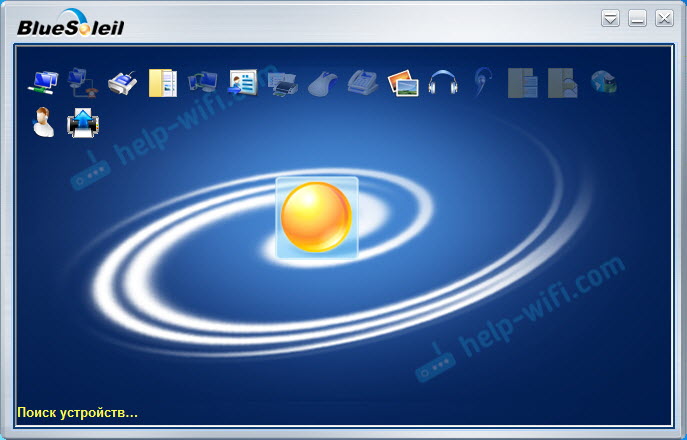
- Установить все обновления для Windows 7.
- Использовать программы типа BlueSoleil.
Проверил ее, но она мне не понравилась. Насколько я понял, она устанавливает свои драйверы, полностью заменяет адаптер и меню (иконку) в трее. Возможно, в каких-то ситуациях она может пригодиться при подключении Блютуз наушников. Например, когда вы не можете найти новую версию драйвера для своего адаптера. Может кому-то будет удобнее работать с этой программой, не знаю. Мне удобнее через меню Windows 7. - Установите Windows 10. Особенно, если производитель рекомендует для вашего компьютера именно Windows 10 и на сайте есть драйверы только под эту систему. По своему опыту могу сказать, что проблем с подключением Bluetooth-устройств (в том числе наушников) к Windows 10 намного меньше.
Большая статья, много информации, надеюсь ничего не упустил. Если у вас есть какая-то информация по этой теме, решения, собственный опыт – поделись в комментариях. Если статья не помогла – опишите подробно свою проблему.
Недавно я выполнил обновление с Vista до Windows 7 RTM. По большей части все прошло блестяще. Единственная проблема, с которой я столкнулся, касается моей гарнитуры Bluetooth, Dell BH200. Это ноутбук Inspiron 1720.
Я могу подключить Windows 7 к гарнитуре и даже настроить Bluetooth, чтобы показать наличие стереозвука. Проблема в том, что гарнитура Bluetooth никогда не отображается в моем списке устройств вывода звука. Я удалил и переустановил драйверы Bluetooth от Dell, попытался включить / выключить все функции гарнитуры, удалить драйвер Bluetooth и позволить Windows повторно обнаружить и установить, но пока ничего не получалось.
Наверное, стоит упомянуть, что гарнитура отлично работала в Vista. Как я могу заставить это работать?
После нескольких часов мучений, когда я искал в Интернете подходящих драйверов для моей Bluetooth-гарнитуры Motorola HT820, мне пришлось сделать это, чтобы успешно подключить гарнитуру к моей системе Win 7 RC.
- Удалить программное обеспечение Broadcom bluetooth
- Теперь добавьте ваше устройство, Windows 7 должна автоматически загружать различные драйверы
- Перейдите на свои устройства Bluetooth, просмотрите запись для своей гарнитуры, щелкните правой кнопкой мыши, вкладку «Свойства», «Услуги» и убедитесь, что выбрана опция гарнитуры.
После всего этого, щелкните правой кнопкой мыши значок громкости, устройства воспроизведения, и вы должны найти запись для подключенной Bluetooth-гарнитуры. Установите это по умолчанию, и все готово!
Если звука по-прежнему нет, вам, возможно, все же потребуется подключить гарнитуру Bluetooth к ПК / ноутбуку. Перейдите в раздел «Устройства и принтеры / Устройства Bluetooth», щелкните правой кнопкой мыши значок вашей гарнитуры, нажмите «Управление» и во всплывающем окне нажмите «Подключиться».
Это, кажется, исправило это. Забавно скачать драйвер от Gateway, чтобы починить ноутбук Dell. :) Работает без выполнения шага 1 - по крайней мере, для меня. Спасибо Вивек!Вам понадобится драйвер, поддерживающий Bluetooth A2DP на компьютере с Windows 7. Есть драйверы для транспортного уровня Bluetooth, а затем есть драйверы для поддержки аудио профиля Bluetooth. Они отдельные.
Первое, что нужно сделать, это проверить Центр обновления Windows после сопряжения устройств. Это находит драйвер? Если нет, вам придется получить драйвер от Dell.
Это был хороший совет, и был драйвер, который утверждает, что работает с Windows 7 (RC); Тем не менее, он не будет установлен. Я боюсь, что стал жертвой синдрома «Только от Dell», с которым я столкнулся при работе с видеодрайверами на ноутбуках на базе Dell. Это сработало для моего адаптера Bluetooth Belkin f8t012xx1. Теперь я могу подключить свои стереонаушники Logitech Freepulse. Спасибо! Ссылка на Broadcom, вероятно, является лучшей «общей» ссылкой на обновленные драйверы для устройства Broadcom.Я хотел бы поделиться этой информацией с кем-либо, если она полезна:
Я связался со службой поддержки Dell, и они сказали, что мне нужно загрузить драйвер программного обеспечения Widcomm Bluetooth Stack, и дали мне следующую ссылку:
Я скачал его, запустил, и он, кажется, установить нормально, но затем в конце я получил ошибку:
Это программное обеспечение не для этой системы, обратитесь в службу поддержки DELL.
ОБНОВЛЕНИЕ: я наконец получил это, чтобы работать! Удалите все программное обеспечение Bluetooth, которое вы, возможно, установили, затем установите драйвер от Dell (да, версия 2007 года), но вот кикер, установите его как администратор! Почему-то обновили прошивку и теперь мои наушники работают!


В последнее время выпускается все больше беспроводных наушников и смартфонов, лишенных 3.5 мм разъема, и последние приобретают все более навороченные Bluetooth-кодеки. Однако десктопные системы в этом плане куда более консервативные: тут практически все устройства продолжают оснащаться разъемом для наушников, да и провод мешает редко, поэтому с передачей звука по Bluethtooth тут все печальнее. Однако настраиваемость у ПК сильно выше, чем у смартфонов, поэтому если вы купили классные беспроводные наушники — не расстраивайтесь, вы сможете насладиться в них качественным звуком и под десктопными ОС.
- SBC — базовый кодек, включенный в стандарт A2DP, который поддерживают 99% всех устройств с BT, выпущенные за последние лет 10, и абсолютно все беспроводные наушники. Соответственно, если вы не хотите разбираться, то можете просто купить любые BT-наушники и подключить их к вашему устройству — музыка будет передаваться. Казалось бы, в чем тогда проблема? А она в том, что SBC по качеству передачи звука сравним с mp3 с битрейтом в 128 кбит/c: то есть слушать подкасты или ролики с YouTube можно без проблем, а вот насладиться музыкой едва ли получится. Поэтому последние лет 10 стали развиваться более «крутые» кодеки, которые лучше передают звук.
- AptX — пожалуй, самый качественный скачок после SBC. И хотя битрейты у них сравнимы (
В Linux, как обычно, разброд и шатания, но в среднем после установки драйверов на ваш BT-адаптер вы скорее всего получите все тот же SBC. Причем, к слову, это единственное семейство ОС, где решить проблему с высококачественным беспроводным звуком можно чисто программно, но об этом ниже.
В macOS все достаточно интересно: система поддерживает SBC, AAC и AptX, причем по умолчанию приоритет дается именно AAC, на втором месте AptX, ну и под конец SBC. Если ваши наушники поддерживают сразу несколько из этих кодеков, то можно выбрать интересующий вас, но об этом опять же ниже.
Добиваемся высококачественного звука по Bluetooth на Windows
Если вы сидите на Windows 7 или 8 и не хотите вкладывать в эту затею больше 1000 рублей — ваш выбор это AptX: конечно, система не поддерживает его по умолчанию, однако на том же AliExpress за 350 рублей можно найти USB-адаптер от Ugreen с поддержкой AptX, только нужно будет поставить драйвера CSR Harmony, которые легко находятся в интернете. В России аналоги стоит дороже, порядка 700 рублей — например, это Orico BTA-403 или Dexp AT-BT403A. Если вы все сделали правильно, то при подключении наушников с AptX будет всплывать окошко, уведомляющее об использовании этой технологии:

На Windows 10 с этим, очевидно, куда легче: система поддерживает AptX «из коробки», поэтому если ваш ПК не имеет поддержки Bluetooth, то можно подключить абсолютно любой USB BT-адаптер, хоть с Ali за 200 рублей, и все заработает. Если же у вас ноутбук с BT-адаптером, или же его поддержка есть на вашей материнской плате — вам вообще ничего делать не нужно. Но, увы, Windows 10 так и не умеет показывать, какой кодек сейчас используется, и даже если это AptX, то никакого всплывающего окошка не будет (что очевидно, ибо это по сути обратная разработка AptX от Qualcomm без всяких лицензионных отчислений последней). Поэтому придется или опираться на данные вашего BT-адаптера, если он умеет показывать кодек, или воспользоваться сторонней программой — например, Bluetooth Tweaker.
Но что делать, если вы хотите играть и вам требуется AptX LL, или же вы хотите более качественного звука — например, AptX HD или LDAC, и ваши наушники их поддерживают? В случае с AptX LL все достаточно просто — на Amazon или Ali по запросу «USB AptX LL» вам выпадет несколько USB-адаптеров: в случае с Китаем это скорее всего будет решение от Reiyin. Увы, тут несколькими сотнями рублей уже не отделаться — такие решения стоят от полутора тысяч рублей. Но, опять же, проблем с ними минимум: воткнули в любой USB-порт, поставили драйвера если нужно и вуаля, все работает.

В случае с AptX HD все еще сложнее: обычного USB-адаптера с его поддержкой нет в принципе, поэтому вам придется брать специальный Bluetooth трансмиттер — эдакую коробочку, которая подключается к ПК через 3.5 мм разъем или SPDIF и передает звук по BT. Решения с поддержкой AptX HD стоят на все том же Ali от полутора тысяч рублей, и тут я рекомендую брать «коробочку» от Vikefon, так как она имеет наглядную демонстрацию того, какой кодек используется при подключении. Из плюсов — не нужно абсолютно никаких драйверов, так что подключить такой трансмиттер можно к любому устройству с указанными выше выходами, моментально сделав его беспроводным. Из минусов — вы не сможете управлять музыкой кнопками на наушниках, и так же не будет работать микрофон на них.

И если вы думаете, что хуже некуда, то огорчу — трансмиттеров с поддержкой LDAC нет вообще. Единственный способ получить этот кодек на ПК это купить плеер, который одновременно может работать внешним ЦАП по 3.5 мм разъему, и при этом поддерживает LDAC. Самый дешевый такой плеер — это Shanling M0, который стоит около 6.5 тысяч рублей. Решать, стоит ли качественный беспроводной звук таких денег, только вам, я же порекомендую пользователям потоковых сервисов остановиться на AptX HD с оптимальным на мой взгляд балансом цены и качества звука.

Добиваемся высококачественного звука по Bluetooth на macOS
Как я уже говорил выше, из коробки поддерживаются два неплохих кодека для потоковых аудио сервисов — AAC и AptX. При желании, их можно настроить под себя: например, повысить битрейт AAC, или же по умолчанию заставлять наушники подключаться именно по AptX. Для этого вам понадобится программа Bluetooth Explorer, в которой все настройки достаточно интуитивны.

Для того, чтобы посмотреть, какой кодек используют наушники на данный момент, нужно вынести иконку Bluetooth на верхний бар, нажать на нее с зажатой кнопкой Option и выбрать свои наушники.
Но что делать, если хочется более качественного звука — например, AptX HD или LDAC? Увы, тут все даже немного хуже, чем на Windows: так, Bluetooth-адаптеры, подключающиеся по USB, с высокой долей вероятности не заработают. Поэтому единственный выход — это внешние Bluetooth трансмиттеры, подключаемые по 3.5 мм разъему, или же плееры в режиме ЦАП, подключаемые по нему же: подробнее о них можно почитать выше в разделе с Windows, тут все абсолютно идентично.
В итоге, как видите, десктопная техника не особо готова к беспроводному будущему: если большинство смартфонов уже из коробки имеют поддержку высококачественных кодеков, то на ПК (за исключением Linux) это практически всегда покупка дополнительных девайсов, стоящих зачастую ощутимых денег. Но, при желании, и тут можно получить даже LDAC — правда, отдав за это чуть ли не половину стоимости самих наушников с его поддержкой.
Недавно я сделал обновление на месте с Vista до Windows 7 RTM. По большей части дела шли блестяще. Единственная проблема, с которой я столкнулся, касается моей Bluetooth-гарнитуры Dell BH200. Ноутбук Inspiron 1720.
Я могу подключить Windows 7 к гарнитуре и даже получить настройки Bluetooth, чтобы показать, что есть доступный стереофонический звук. Проблема в том, что гарнитура Bluetooth никогда не появляется в списке устройств вывода звука. Я удалил и переустановил драйверы Bluetooth от Dell, попробовал включить /выключить все функции гарнитуры, удалить драйвер Bluetooth и позволить Windows повторно обнаруживать и устанавливать, но пока ничего не работает.
Я думаю, я должен упомянуть, что гарнитура отлично работала в Vista. Как я могу заставить его работать?
После нескольких часов агонии, в поисках онлайн-драйверов для моей Bluetooth-гарнитуры Motorola HT820, я должен был сделать это, чтобы успешно соединиться с моей системой Win 7 RC
- Удалить программное обеспечение Bluetooth Broadcom.
- Загрузите и установите это
- Теперь, добавьте свое устройство, Windows 7 автоматически загрузит различные драйверы.
- Перейдите на устройства Bluetooth, см. запись для вашей гарнитуры, правой кнопки мыши, вкладки свойств, услуг и убедитесь, что выбран вариант гарнитуры.
После этого щелкните значок громкости правой кнопки мыши, устройства воспроизведения, и вы должны найти запись для подключенной Bluetooth-гарнитуры. Установите это как значение по умолчанию, и вам хорошо идти!
Если по-прежнему нет звука, вам все равно может понадобиться подключить гарнитуру Bluetooth к компьютеру /ноутбуку. Перейдите на Устройства и принтеры /Устройства Bluetooth, щелкните правой кнопкой мыши значок гарнитуры, нажмите «Управление» и во всплывающем окне нажмите «Подключиться».
Я хотел бы поделиться этой информацией с кем угодно, если это полезно:
Я связался с поддержкой Dell с этой проблемой, и они сказали, что мне нужно загрузить драйвер программного обеспечения Widcomm Bluetooth Stack и дал мне следующую ссылку:
Я загрузил его, запустил и, казалось, установил отлично, но потом в конце я получил ошибку:
Это программное обеспечение не для этой системы, обратитесь в службу поддержки DELL.
UPDATE: Я, наконец, получил его для работы! Удалите все установленные вами ПО Bluetooth, а затем установите драйвер из Dell (да, версия 2007 года), но вот кикер, установите его как Администратор! По какой-то причине обновленная прошивка и теперь мои наушники работают!
Вам понадобится драйвер, поддерживающий bluetooth A2DP на машине Windows 7. Есть драйверы для bluetooth транспортного уровня, а затем есть драйверы для поддержки профиля аудио bluetooth. Они разделены.
Первое, что нужно сделать, это проверить Windows Update после подключения устройств. Это найти драйвер? Если нет, вам нужно будет получить драйвер от Dell.
У меня была такая же проблема, связанная с гарнитурой Samsung WEP350 Bluetooth с ноутбуком HP. Если вы установите следующее программное обеспечение, оно будет работать красиво:
Использовали ли вы программное обеспечение от Dell для Windows Vista, чтобы установить его?
Я проверяю руководство прямо сейчас, чтобы узнать, могу ли я что-нибудь найти.
- Щелкните правой кнопкой мыши значок тома на панели задач Windows.
- Выберите устройства воспроизведения.
- Щелкните правой кнопкой мыши на наушнике гарнитуры.
- Выберите «Установить как устройство по умолчанию».
- Нажмите «ОК».
У вашего адаптера Bluetooth нет требуемые профили Bluetooth (A2DP, Трубка и Hands-free), чтобы передавать звук. В Vista необходимо установить водитель для получения необходимого Профили Bluetooth для прослушивания аудио. В противном случае Bluetooth не будет перечисленные в качестве микшерного устройства, и Vista может предложите установить «дополнительный» драйверов после пары BH200.
Как вы его работали в Vista? Я получил список для вас, если ваше оборудование не работает. Проверьте Что делать, если ваше оборудование не работает в Windows 7 , взятое с форума technet
- Проверьте обновление Windows для любых обновленных драйверов для этого устройства.
- Проверьте страницу технической поддержки Microsoft Windows 7.
- Если ваш компьютер поставляется с предустановленной ОС Windows XP или Windows Vista, проверьте компьютер сайт производителей для Vista совместимых драйверов.
- Вы пытались установить драйверы в режиме совместимости Vista?
- Вы щелкнули правой кнопкой мыши и выбрали опцию «Запуск от имени администратора»?
- Если вы приобрели устройство у розничного продавца, проверьте устройство веб-сайт производителей для Vista совместимая или последняя бета-версия Windows водители. (то есть: Dell имеет бета-версию Windows 7 драйверов для многих из их новых NVIDIA видеокарты)
- Искать в этом форуме, используя имя и модель устройства в качестве поиска ключевые слова. Возможно, другой пользователь обходной путь для решения проблемы испытывает.
- Убедитесь, что производитель оборудования будет поддержка этого устройства с помощью Windows 7 совместимых драйверов. Мы узнали в прошедшего бета-тестирования, что некоторые производители не будут поддерживать новая операционная система с обновленной драйверы для определенных, устаревших модель устройства.
- Если это не работает для вас, вам просто нужно подождать, пока Драйверы Windows 7 доступны для это устройство.
Надеюсь, что эти советы помогут Cheers:)
У меня была эта проблема с парой наушников /гарнитуры Sony DR-BT50. Я выполнил эти инструкции и он работает до сих пор достаточно хорошо.
Удачи. Windows и A2DP не были дружелюбны для меня.
Используйте программное обеспечение BlueSoleil . Я пробовал все, как Broadcom, но единственным решением является программное обеспечение BlueSoleil. У меня есть Plantronix 210 Explorer, и он не работает с Skype.
Файл, доступный для загрузки на сайте ниже, является ответом на вопрос. Файл Broadcom не работал для меня, хотя он обновил программное обеспечение Bluetooth. Даже Windows Update не дает рабочего решения. Установите его и перезагрузите компьютер, чтобы начать использовать Bluetooth-гарнитуру.
Читайте также:


